|
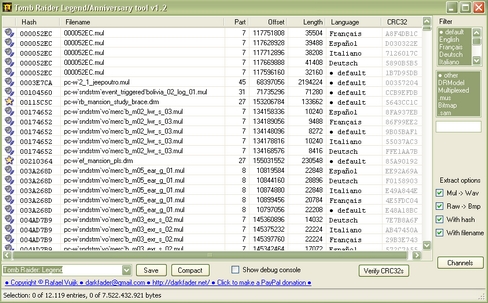
1. Description du programme
- Les fichiers .bigfile et leur contenu
- Les fonctionnalités de trltool
- Télécharger et installer trltool
2. Présentation de l'interface
- Menu déroulant
- Filtre
- Tableau principal
3. Extraire les musiques
- Isoler les fichiers musicaux
- Pré-écouter les morceaux
- Enregistrer en MP3
4. Extraire les images
5. Extraire les modèles 3D

|
1. Description du programme
|
L'utilitaire trltool est un programme élaboré par Rafael Vujik et qui permet d'explorer le contenu des fichiers .bigfile. Il ne s'agit pas d'un programme officiel et il n'est donc pas reconnu par Square Enix et Crystal Dynamics.
Les fichiers .bigfile et leur contenu
Les fichiers .bigfile sont placés sur le disque dur lors de l'installation du jeu. Ils rassemblent tout le contenu du jeu (modèles en 3D, musiques, textures, dialogues, etc).
Les fonctionnalités de trltool
trltool peut servir à extraire les modèles en 3D, pré-écouter et extraire les sons et musiques, et enfin à extraire les textures et images de Tomb Raider Legend.
Télécharger et installer trltool
Télécharger trltool (304 Ko)
Pour installer le programme, il vous suffit de le dézipper dans un même dossier. Dans le but de ne rien égarer, il est recommandé de créer un répertoire trltool qui vous permettra de stocker toutes les tenues et textures modifiées.
Le dossier comporte 4 fichiers :
- trltool.txt (anglais)
- trltool FR.txt (français)
- trltool.exe (le programme avec l'adresse e-mail de l'auteur si besoin est)
- trltool.png (une capture d'écran de l'interface)
Ainsi que deux répertoires (Tomb Raider. Legend et Tomb Raider. Anniversary) à ne pas modifier.

|
2. Présentation de l'interface
|
Une fois que vous avez tout dézippé dans un même dossier, faites un double-clic sur le programme trltool.exe.
Menu déroulant
Situé tout en dessous de la fenêtre, c'est la fonction la plus importante, car elle vous permet de sélectionner le jeu pour lequel vous voulez utiliser trltool (Legend ou Anniversary). Pour ce tutoriel, nous allons choisir Legend.
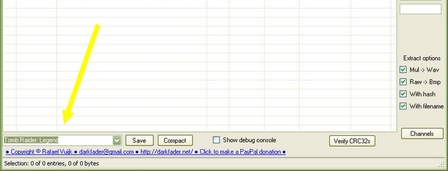
Filtre
A droite, dans le premier cadre se trouvent les langues du jeu : default (qui est en fait la langue anglaise), français, allemand, italien, espagnol, portugais, polonais, chinois, japonais, coréen. Notez que les musiques, sons d'ambiances et bruitages sont sous la langue par défaut.
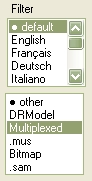
Dans le deuxième cadre se trouvent les extensions de fichiers :
- Other : concerne quelques fichiers anecdotiques peu utiles pour vous (.txt, .dat)
- DRModel : modèle 3D
- Mulitplexed : sons et musiques
- .mus : composition musicale
- Bitmap : textures et images
- .sam
4 cases sont cochées par défaut sous les deux cadres :
- Mul -> Wav : transforme directement les fichiers sons .mul en .wav
- Raw -> Bmp : transforme les fichiers images .raw en .bmp
- With hash : permet de conserver la numérotation originale du fichier extrait
- With filename : permet de conserver le nom original du fichier extrait
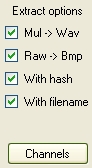
Enfin, le bouton Channels ouvre une fenêtre supplémentaire qui, quand elle est ouverte, permet de pré-écouter les pistes sonores. Nous y reviendrons par la suite.
Tableau principal
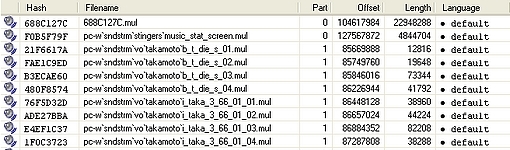
Première colonne
Elle indique, via des icônes, de quel type de fichier il s'agit (son, image, modèle 3D, autre). Sur notre exemple, ce sont des fichiers son.
Hash
Numérote les fichiers. La liste est à venir.
Filename
Donne des indications sur le niveau dont le fichier est tiré.
Part
Indique dans lequel des 50 .bigfile se trouve le fichier. Cela peut-être utile s'il faut ré-extraire le .bigfile en question.
Length
Indique la taille du fichier.
Note : Ne touchez jamais aux touches Save et Compact .

Isoler les fichiers musicaux
Comme on l'a dit plus haut, les fichiers musicaux se trouvent sous la mention Mulitplexed . La première chose à faire est de mettre l'extension en surbrillance dans les filtres.

Pré-écouter les morceaux
Le tableau principal n'affichera donc plus que les fichiers .mul. Cliquez ensuite sur le bouton Channels (sous les 4 cases à cocher) pour ouvrir une nouvelle fenêtre intitulée Audio channels .
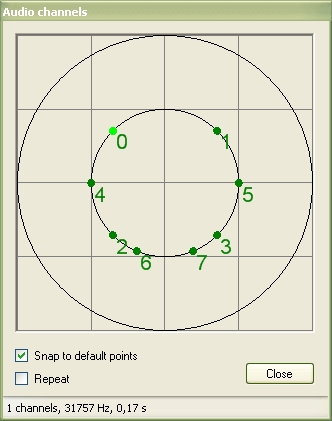
Cette fenêtre comporte 8 points, numérotés de 0 à 7, qui représentent les pistes du morceau. En fonction de la composition du morceau, certains seront en vert clair et d'autres en vert foncé. Les points clairs représentent les pistes actives, les points foncés représentent les pistes inactives, les points rouges représentent les pistes désactivées. Vous pouvez activer/désactiver les pistes avec un simple clic droit.
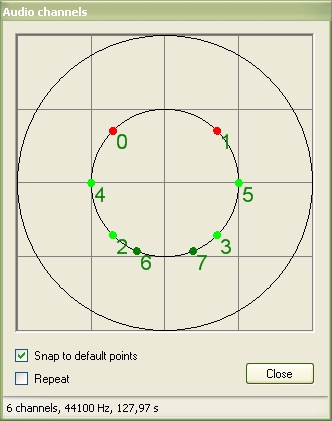
Vous remarquerez que certains morceaux comportent de la musique et des bruitages. Il sera possible de les séparer par la suite.
Note : ceci n'est valable que pour les musiques d'ambiance avec des bruitages. Les pistes musicales des cinématiques ne sont malheureusement pas séparables.
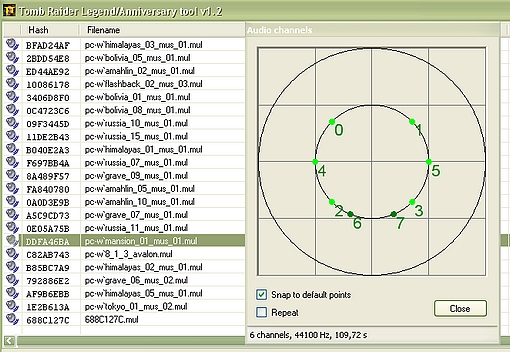
Pour pré-écouter les musiques et les sons, il vous suffit d'ouvrir la fenêtre Audio channels puis de cliquer sur les morceaux dans le tableau. Une fois que vous avez identifié le morceau voulu, il vous suffit de le glisser/déposer en-dehors du tableau pour générer un fichier .wav. Notez que cela peut prendre un temps assez long selon la puissance de votre ordinateur.
Note : les fichiers .wav sont d'abord créés dans le dossier C:\Documents and Settings\Nom d'utilisateur\Local Settings\Temp et sont ensuite déplacés dans le dossier de destination.
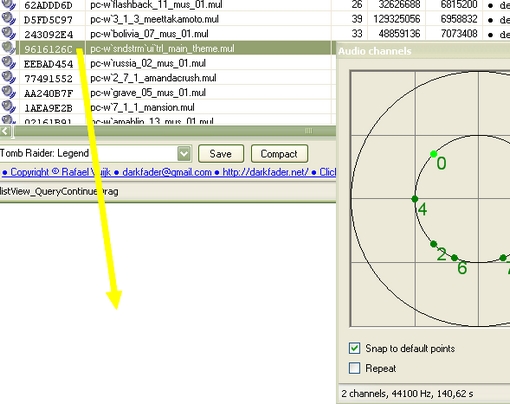
Enregistrer en MP3
Une fois que le fichier .wav est extrait, vous pouvez utiliser le programme Audacity pour séparer les pistes, supprimer celles qui ne vous intéressent pas et enregistrer votre fichier en .mp3. Pour ce faire, vous aurez également besoin de l'encodeur LAME.

Les fichiers images se trouvent sous la mention Bitmap , qu'il faut donc isoler dans le second cadre de filtres.
 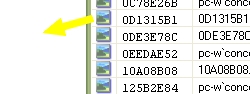
Une fois les fichiers isolés, il suffit de glisser-déposer celui de votre choix hors du tableau. Vous pouvez ainsi accéder à toutes les textures et les images du jeu, y compris les croquis proposés en bonus.

|
5. Extraire les modèles 3D
|
(A venir)
|

































